

بقلم Adela D. Louie, ، آخر تحديث: August 27, 2019
هل لديك الكثير من الصور في جهاز Mac الخاص بك؟ هل تريد أن تعرف كيف تغيير حجم الصورة على نظام التشغيل Mac لكي تكون قادرًا على ذلك توفير الكثير من مساحة التخزين الخاصة بك؟ ثم هذه المقالة لك.
تعتبر الصور من أكثر العناصر المخزنة على جهاز Mac. هذا لأنهم في الواقع الكثير من الأشخاص الذين يستمتعون بالتقاط بعض الصور باستخدام أجهزتهم التي تعمل بنظام iOS. وبسبب هذا ، فإن ما يفعلونه هو أنهم يقومون بالفعل بحفظ هذه الصور على أجهزة Mac الخاصة بهم ويعملون كنسخة احتياطية.
وإذا كنت ترغب في معاينة صورة معينة على جهاز Mac الخاص بك ، فسيكون ذلك سهلاً. كل ما عليك فعله هو النقر نقرًا مزدوجًا فوق ملف الصورة ثم يتم فتحه تلقائيًا للمعاينة.
وإذا كنت قد قمت بالفعل بتغيير اقترانات ملفات الصور الخاصة بك ، فكل ما عليك فعله هو الانتقال إلى Launchpad أو يمكنك أيضًا القيام بذلك بمجرد الضغط على Command + Space وسيؤدي ذلك إلى تشغيل Spotlight Search. ثم من هناك ، يمكنك المضي قدمًا والبحث عن Preview. وسوف نوضح لك بعد فترة كيف يمكنك القيام بذلك.
لذلك ، إذا كنت بحاجة إلى تقليل حجم صورة معينة على جهاز Mac الخاص بك لأنها كبيرة جدًا بحيث لا يمكنك إرسالها باستخدام البريد الإلكتروني ، أو حتى استخدامها عبر الإنترنت أو لأسباب أخرى. بالتأكيد ، فإن أول ما يدور في ذهنك هو الحصول على تطبيق مثل Photoshop أو تطبيقات أخرى.
ومع ذلك ، هناك طريقة لتتمكن من تغيير حجم الصورة فقط باستخدام جهاز Mac الخاص بك دون أي تطبيقات قد تحتاج إلى تنزيلها. سنعرض لك هنا أيضًا كيفية تغيير حجم صورك بعدة طرق.
الجزء 1: كيفية تغيير حجم الصورة على نظام Mac باستخدام Previewالجزء 2: كيفية تغيير حجم صورة وجعلها أصغرالجزء 3: كيفية تغيير حجم الصورة على نظام Mac ولكن مع الاحتفاظ بها بدقة 300 نقطة في البوصةالجزء 4: كيفية تغيير حجم صورة على نظام Mac عن طريق الاقتصاص في المعاينةالجزء 5: كيفية تغيير حجم الصورة دون فقدان الجودةالجزء 6: كيفية القيام بتغيير حجم الدُفعاتالجزء 7: تغيير تنسيق صورتكالجزء 8: الخاتمة
فيما يلي الخطوات التي ستحتاج إلى اتباعها حتى تتمكن من تغيير حجم الصورة باستخدام أداة المعاينة في جهاز Mac الخاص بك.
الخطوة 1: تابع وابحث عن الصورة التي تريد تغيير حجمها. يمكنك القيام بذلك باستخدام تطبيق Finder أو يمكنك استخدام سطح المكتب أيضًا.
الخطوة 2: بعد ذلك ، امض قدمًا وانقر نقرًا مزدوجًا على الصورة. بهذه الطريقة ، ستتمكن من تشغيل الصورة في المعاينة. إذا لم يفلح ذلك ، يمكنك المضي قدمًا وإغلاقه ثم النقر بزر الماوس الأيمن على الصورة. بعد ذلك ، امض قدمًا واختر "فتح باستخدام" ثم حدد معاينة.
الخطوة 3: وبعد ذلك ، امض قدمًا وانقر على أدوات.
الخطوة 4: من هناك ، انطلق واختر "ضبط الحجم". أو يمكنك القيام بذلك أيضًا من خلال النقر على المربع الذي يحتوي على أيقونة السهم في شريط القائمة.
الخطوة 5: بعد ذلك ، عليك التأكد من اختيار مقياس الصورة بشكل متناسب. هذا يعني أن الأشياء التي لا يمكنك فعلها سوى تغيير أبعادها مثل طولها أو عرضها.
الخطوة 6: بعد ذلك ، امض قدمًا وحدد ما إذا كنت تريد تغيير حجم صورتك بناءً على البكسل ، أو النسبة المئوية ، أو البوصة ، أو سم ، أو مم ، أو حسب نقطتها.
الخطوة 7: ثم امض قدمًا واضبط رقم العرض أو يمكنك أيضًا اختيار ضبط رقم الارتفاع. أيًا منهما تختاره ، سيكون الآخر قادرًا على الضبط تلقائيًا لجعل صورتك متناسبة.
هذا كل شيء. كنت قادرًا على تغيير حجم صورتك باستخدام المعاينة على جهاز Mac الخاص بك. ستعمل هذه الطريقة بالتأكيد على تغيير أبعاد الصورة التي اخترتها لتغيير حجمها. ولكن بصرف النظر عن هذه الطريقة ، هناك عدة طرق لكيفية تغيير حجم صورتك.
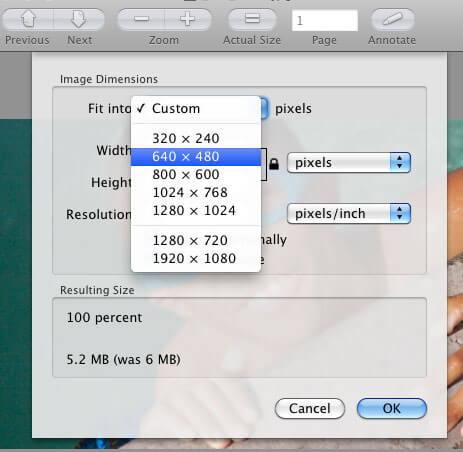
الآن ، إذا كان ما تحاول القيام به هو تغيير حجم صورتك بحيث يمكنك إرسالها إلى أشخاص آخرين باستخدام بريدك الإلكتروني. ثم هناك طريقة ممكنة للقيام بذلك.
إذا كنت ستبدأ تشغيل قائمة ضبط الحجم ، وإذا ألقيت نظرة فاحصة ، فستتمكن من رؤية واحدة تحاول تعديل أبعاد صورتك ، عندها ستتمكن من رؤية معاينة للحجم. يمكن أن يكون هذا في ميغابايت أو في كيلوبايت.
الآن ، إذا كان ما تحاول القيام به هو تغيير حجم الصورة إلى 500 كيلو بايت ، فكل ما عليك فعله هو الاستمرار في ضبط أبعاد صورتك حتى يحين الوقت الذي تصل فيه إلى الحجم المستهدف.
وبصرف النظر عن ذلك ، هناك طريقة أخرى لتغيير حجم صورتك. ويمكنك القيام بذلك من خلال إعداد الجودة ضمن قائمة التصدير الخاصة بك. هنا هو ما عليك القيام به.
الخطوة 1: تابع وانقر على الصورة التي تريد تغيير حجمها ثم انقر فوق تصدير.
الخطوة 2: بعد ذلك ، ستتمكن من رؤية العديد من تنسيقات الملفات التي يمكنك الاختيار من بينها. ستتمكن من رؤية تنسيقات مثل HEIC وهو تنسيق الملف الجديد أو JPEG أو JPEG-2000 أو OpenEXR أو PDR أو PNG أو TIFF. وإذا كنت ستفحص أدناه ، فستتمكن من رؤية قائمة قياسات الملف المتاحة. وإذا كنت ستضغط على خيارات الملفات المختلفة هذه ، فستتمكن من رؤية أن صورتك ستغير حجمها.
ملاحظة: تنسيق JPEG أصغر من ملف PNG وملف TIFF أكبر من ملف PNG.
الخطوة 3: على الرغم من أنك قد اخترت JPEG بالفعل ، فلا يزال بإمكانك التقدم خطوة واحدة للأمام حتى تتمكن من تغيير حجم صورتك. كل ما عليك فعله هو تحريك شريط الجودة من الأفضل إلى الأقل حتى تصل إلى الحجم الذي تريده.
الخطوة 4: بمجرد الانتهاء والرضا عن حجم الملف ، كل ما عليك فعله هو النقر فوق الزر "حفظ".
نظرًا لأن جودة الصورة التي تحاول تغيير حجمها لا تزال تهمك. ثم ما قد تحتاجه للحصول على أفضل نتيجة ممكنة وهي 300 نقطة في البوصة والتي تستخدم عادة للصور التي سيتم طباعتها. لذا ، إذا كنت تريد أن تعرف كيف يمكنك القيام بذلك ، فما عليك سوى المضي قدمًا واتباع الدليل أدناه.
الخطوة 1: انطلق وقم بإلغاء تحديد إعادة تشكيل الصورة.
الخطوة 2: بعد ذلك ، انتقل إلى الجزء الذي يشير إلى دقة البكسل / بوصة.
الخطوة 3: بعد ذلك ، امض قدمًا وقم بتغيير الرقم الذي تراه على شاشتك إلى 300. يمكنك أيضًا تغييره إلى الرقم الذي تريده أو ما هو مطلوب.
الخطوة 4: ستتمكن بعد ذلك من ملاحظة أن قياسات الارتفاع والعرض سيتم ضبطها أيضًا.
الخطوة 5: من هناك ، ما عليك سوى المضي قدمًا والنقر فوق الزر "موافق".
الخطوة 6: لا تقوم هذه الطريقة بضبط الحجم السابق للصورة المحددة بالفعل ، ولكنها تعني فقط أنه بمجرد اختيار الصورة التي تعمل عليها للطباعة ، ستظهر أصغر ولكنها لا تزال واضحة تمامًا.
إحدى الطرق القديمة التي يمكنك من خلالها تغيير حجم الصورة التي تريدها هي قصها. هذه الطريقة في الواقع شيء سهل للغاية. الآن ، نظرًا لعدم معرفة الجميع بهذا الأمر ، فإليك بعض الإرشادات حول كيفية القيام بذلك.
الخطوة 1: تابع وانقر ببساطة على الصورة التي تريد تغيير حجمها في المعاينة.
الخطوة 2: بعد ذلك ، امض قدمًا واسحب المربع الأزرق الذي يحيط بالصورة التي تريد اقتصاصها.
الخطوة 3: وإذا كنت ترغب في إنشاء حجم معين ، فكل ما عليك فعله هو سحب مربع البعد حتى تصل إلى هدفك. وأيضًا ، ستتمكن من رؤية البكسل الذي تم اختياره في الزاوية اليمنى السفلية من شاشتك.
الخطوة 4: وهكذا ، بمجرد أن تضطر إلى الحجم الصحيح للمربع ، امض قدمًا وقم بإلغاء النقر فوق المربع ، فستتمكن من تحريك موضع الصندوق.
الخطوة 5: بمجرد أن تكون راضيًا عن النتيجة ، كل ما عليك فعله هو المضي قدمًا والضغط على Command + K وبعد ذلك ستتمكن من اقتصاص الصورة.
كما نعلم جميعًا ، لا توجد طريقة يمكنك من خلالها بالفعل إضافة بعض وحدات البكسل على صورة معينة للحصول على جودة أفضل. ولكن ما يمكنك القيام به هو اقتصاص الصورة كما ذكرنا أعلاه.
من ناحية أخرى ، يمكنك أيضًا استخدام تنسيق HEIC ، والذي يمكنك استخدامه بالفعل لتوفير مساحة أكبر على جهاز Mac الخاص بك. بهذه الطريقة ، يمكنك حفظ صورة معينة أصغر من JPEG ولكن في نفس الوقت ، ستظل تتمتع بنفس الجودة.
ومع ذلك ، يتوفر HEIC فقط إذا كنت تستخدم macOS High Sierra أو Mojave. يمكنك أيضًا الحصول على هذا التنسيق إذا كنت تستخدم جهاز iPhone أو iPad يعمل بنظام iOS 11 أو iOS 12.
هناك طريقة أخرى لتسهيل عملك وهي القيام بحجم دفعة. يمكنك القيام بذلك إذا كان لديك بالفعل عدد من الصور التي تريد تعديلها. لكي تعرف كيف يمكنك القيام بذلك ، ما عليك سوى المضي قدمًا واتباع الدليل أدناه.
الخطوة 1: انطلق واختر جميع الصور التي تريد تغيير حجمها باستخدام تطبيق Finder. يمكنك أيضًا القيام بذلك على سطح المكتب الخاص بك. تأكد من أنك تضغط على مفتاح الأوامر أثناء اختيار صورك.
الخطوة 2: بعد ذلك ، امض قدمًا وانقر بزر الماوس الأيمن على كل الصورة التي اخترتها وقم بتشغيلها في المعاينة. يمكنك الاختيار بالضغط على Command + A.
الخطوة 3: بعد ذلك ، انتقل إلى الأدوات ، ثم انقر فوق ضبط الحجم.
الخطوة 4: وإذا كنت ترغب في تغيير أبعاد صورتك ، فانتقل وانقر فوق Scale Proportically.
الخطوة 5: بعد ذلك ، ستتمكن من رؤية "القيم المتعددة" على شاشتك وجميع القياسات في الأعمدة.
الخطوة 6: بعد ذلك ، امض قدمًا وانقر على "موافق" لضبط حجم صورتك التي اخترتها سابقًا.
الخطوة 7: وبعد ذلك ، امض قدمًا واضغط على Command + S لحفظ جميع الصور التي تعمل عليها.
وكنصيحة إضافية لتتمكن من توفير مساحة أكبر على جهاز Mac الخاص بك ، يمكنك المضي قدمًا وتغيير تنسيق ملف الصور التي قمت بتغيير حجمها لجعل حجمها أصغر. هكذا كيف تقوم بها.
الخطوة 1: تابع وانقر على خيار ملف في شريط القوائم.
الخطوة 2: بعد ذلك ، امض قدمًا وانقر على تصدير.
الخطوة 3: من قائمة التنسيق التي تظهر في القائمة المنسدلة ، يمكنك المتابعة واختيار التنسيق الذي تريده. يمكنك الاختيار من بين تنسيق ملف HEIC أو JPEG أو JPEG-2000 أو OpenEXR أو PDR أو PNG أو TIFF.
الخطوة 4: من خلال الخيارات المعروضة ، يمكنك أيضًا ضبط جودة صورتك.
الخطوة 5: وبمجرد أن تكون راضيًا عن النتيجة ، امض قدمًا وانقر ببساطة على حفظ.
الناس اقرأ أيضاأفضل منظف لأجهزة Mac لعام 2019دليل Ulitmate حول كيفية مسح ذاكرة التخزين المؤقت على نظام التشغيل Mac
لذا ، ها أنت ذا. يمكن تغيير حجم صورة على جهاز Mac دون الحاجة إلى تنزيل أي تطبيقات لاستخدامها. كل ما عليك فعله هو اتباع جميع الخطوات التي ذكرناها أعلاه اعتمادًا على الطريقة التي تريد أن تظهر بها صورتك.
اترك تعليقا
تعليق
مقالات ساخنة
/
مثير للانتباهممل
/
بسيطصعبة
:شكرا لك! إليك اختياراتك
Excellent
:تقييم 4.7 / 5 (مرتكز على 104 التقييمات)